Linux---管理網絡
一、ip基礎知識
1.ipv4
2進制32位-----10進制
172.25.0.10/255.255.255.0
172.25.0.10:ip地址
255.255.255.0:子網掩碼
子網掩碼255位對應的ip位為網絡位
子網掩碼0對應的ip位為主機位
二、主機聯網
主機有兩塊網卡:有線和無線;(有些沒有無線可以買一個外置無線軟盤)
註:如下操作都是root用戶下的
route -n 查詢網關
Kernel IP routing table
Destination Gateway Genmask Flags Metric Ref
0.0.0.0 (網關) 0.0.0.0 255.255.255.0 U

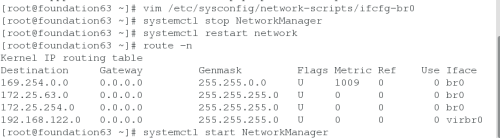
右上角會出現無線表示
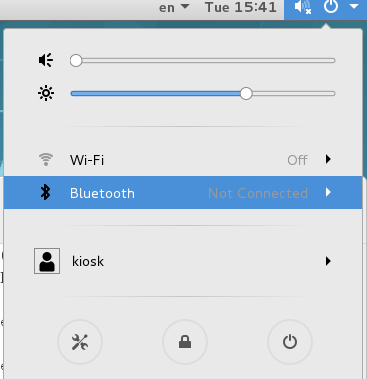
選擇網絡:點擊wi-fi按鈕,turn o

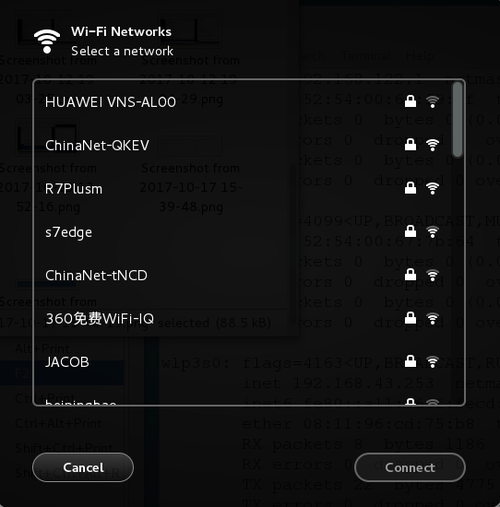
確認連上無線網,ping IP,如下連上網
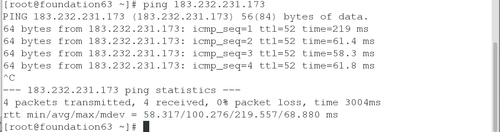
二、gateway 網關
1.路由器
主要功能是用來作nat的
dnat目的地地址轉換
snat源地址轉換
2.網關
路由器上和自己處在同一個網段的那個ip
3.設定網關
systemctl stop NetwrokManager
vim /etc/sysconfig/network 全局網關
GATEWAY=網關ip
vim /etc/sysconfig/network-scripts/ifcfg-網卡配置文件 網卡接口網關
GATEWAY=網關ip
systemctl restart netwrok
4.將真機編程路由器
(1)開啟火墻

(2)設置火墻在開機時啟動

(3)ifconfig網卡
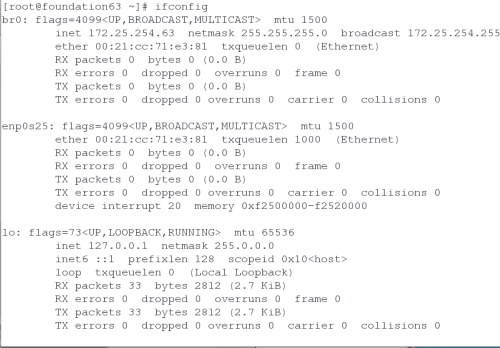
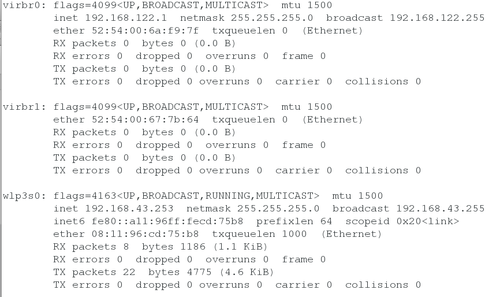
可知網卡接口ip----br0:172.25.254.63; wlp3so:192.168.43.253
5.將真機偽裝成路由器


偽裝完成後,一定要reload

6.虛擬機通過路由成功上網
(1)添加網絡

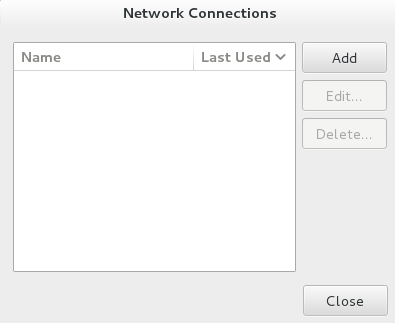
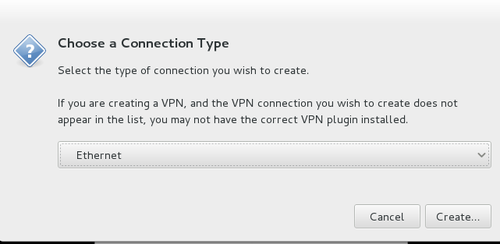
添加的網絡,網關與真機ip一致
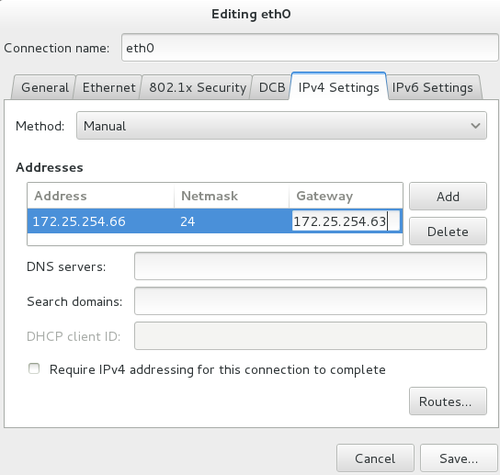
關閉全局網絡



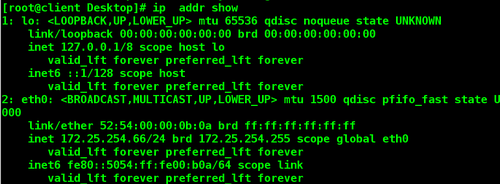

測試網絡是連通的
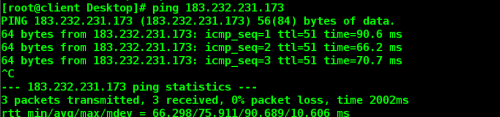
以上操作只能用地址訪問
設定dns
vim /etc/resolv.conf
nameserver dns服務器ip
要想通過網絡名稱訪問服務器,需真機和虛擬機同時打開 vim /etc/resolv.conf


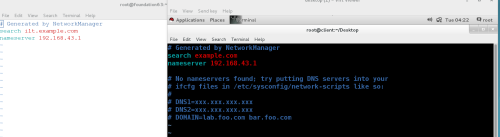
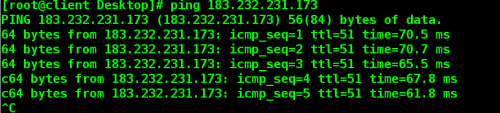
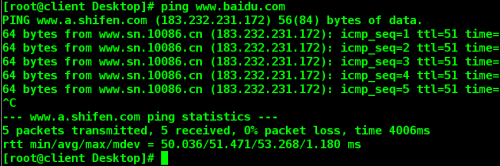
此時能就能訪問服務器了
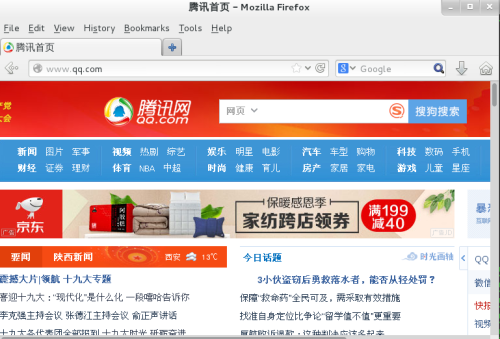
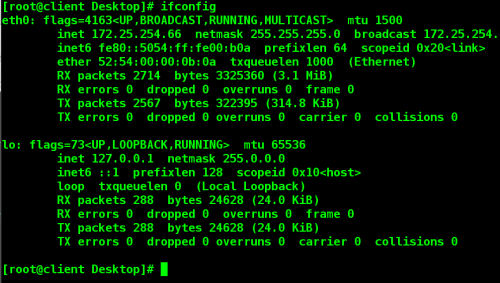
三、dsn
1.dns
dns是一臺服務器
這太服務器提供了回答客戶主機名和ip對應關系的功能
2.設定dns
vim /etc/resolv.conf
nameserver dns服務器ip
vim /etc/sysconfig/network-scripts/ifcfg-網卡配置文件
DNS1=dns服務器ip
3.本地解析文件
vim /etc/hosts
ip主機名稱
4.本地解析文件和dns讀取的優先級調整
/etc/nsswitch.conf
38 hosts: db files nisplus nis dns
39 hosts: files dnsfiles代表本地解析文件,dns代表dns服務器,那個在前面那個優先

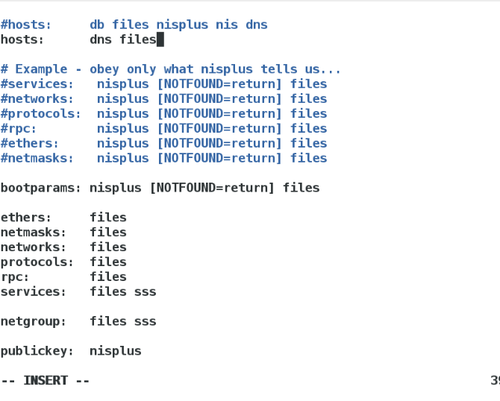


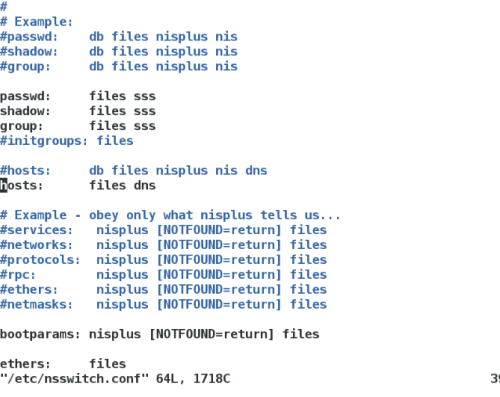
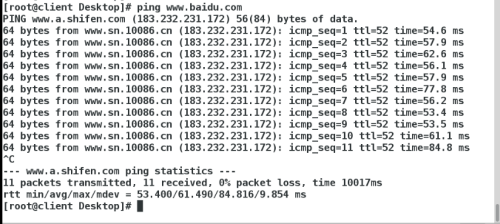
以上優先級不同,訪問服務器速度不同
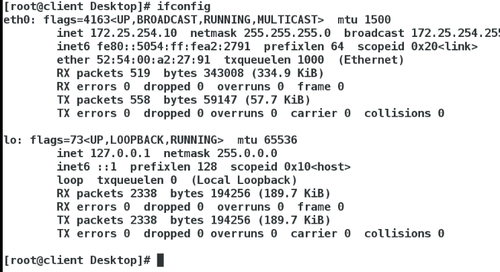

四、配置ip
<<圖形化>>
1.圖形界面
nm-connection-editor
2.文本化圖形
nmtui
<<命令>>
ifconfig 網卡 ip netmask 臨時設定
<<文件>>
static|none##靜態網絡
vim /etc/sysconfig/network-scripts/ifcfg-eth0
DEVICE=eth0 ##設備
BOOTPROTO=static|none ##設備工作方式
ONBOOT=yes ##開啟網絡服務激活設備
NAME=eth0 ##網絡接口名稱
IPADDR=172.25.0.100 ##IP
NETMASK=255.255.255.0 | PREFIX=24 ##子網掩碼

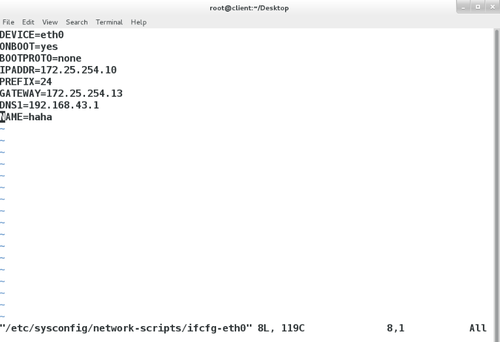

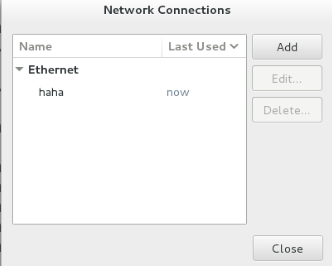
dhcp##動態獲取
vim /etc/sysconfig/network-scripts/ifcfg-eth0
DEVICE=eth0##接口使用設備
BOOTPROTO=dhcp##網卡工作模式
ONBOOT=yes##網絡服務開啟時自動激活
NAME=eth0##網絡接口名稱
:wq
systemctl restart networ

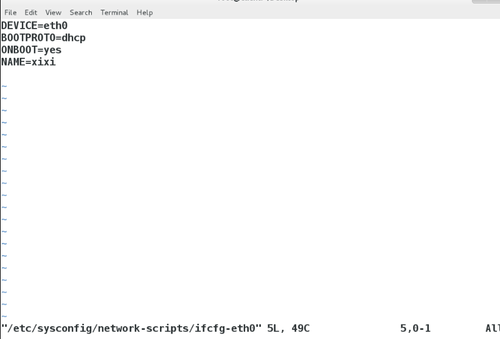

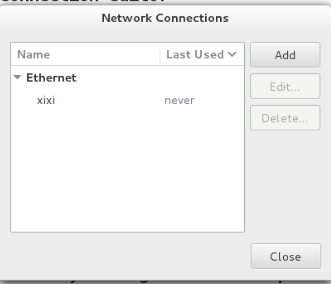
nmcli connection add type ethernet con-name nameifname eth0 autoconnect yes 添加dhcp網絡
nmcli connection add type ethernet con-name name ifname eth0 ip4 ip/24 添加靜態網絡
nmcli connection delete name 刪除name鏈接
nmcli connection show 顯示所有網絡鏈接
nmcli connection down name 關閉指定鏈接
nmcli connection up name開啟指定鏈接
nmcli connection modify "name" ipv4.addresses newip/24 改變name的ip
nmcli connection modify "name" ipv4.method <auto|manual> 改變name的工作方式為動態或者靜態
nmcli device connect eth0 開啟設備
nmcli device disconnect eth0 關閉設備
nmcli device show 顯示設備信息
nmcli device status 顯示設備狀態
nmcli connection add type ethernet con-name nameifname eth0 autoconnect yes 添加dhcp網絡

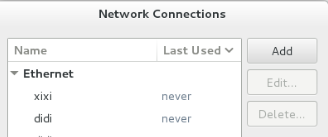
nmcli connection delete didi 刪除didi

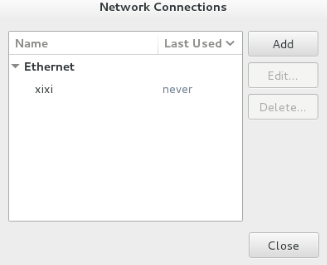
nmcli connection show 顯示所有網絡

nmcli connection add type ethernet con-name name ifname eth0 ip4 ip/24 添加靜態網絡





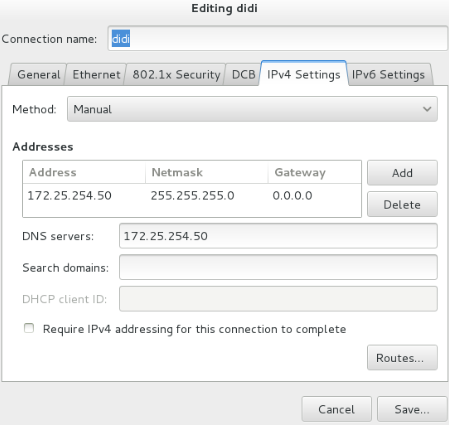
nmcli connection modify "didi" ipv4.addresses newip/24 改變didi的ip


nmcli connnection modiy "didi" ipv4.method auto 改變didi的工作狀態為動態
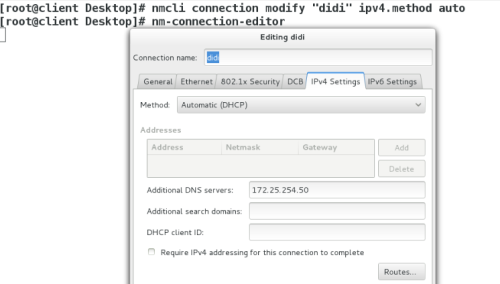
nmcli connnection modiy "didi" ipv4.method manual 改變didi的工作狀態為靜態
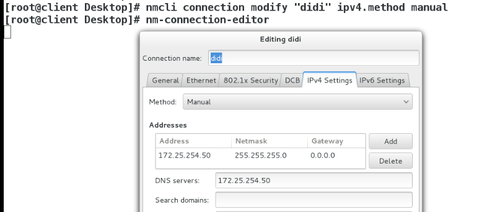
nmcli device connect eth0 開啟設備

nmcli device disconnect eth0 關閉設備

nmcli device show 顯示設備信息
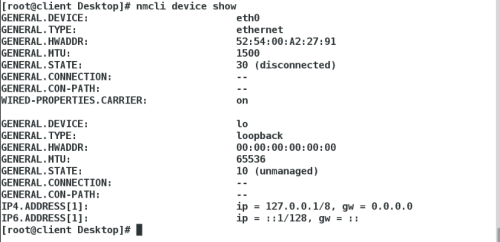
nmcli device status 顯示設備狀態

Linux---管理網絡
